이번 포스팅에서는 카톡pc버전 다운로드에 대해서 소개해 드리겠습니다. 카카오톡은 휴대폰 뿐만 아니라 개인 컴퓨터에서도 사용가능합니다. 이는 굉장히 편리합니다. 회사 내에서 컴퓨터로 업무를 보다가도 카톡으로 업무 연락이나, 개인적이 연락이 왔을 때 휴대폰을 보지 않고도 쉽게 소통할 수 있기 때문입니다. 컴퓨터 자판을 쓰는 것이 더 익숙하신 분들은 연락을 주고 받을 때 모바일 보다 많은 타이핑을 좀 더 빠르게 칠 수 있어서 소통하는데 더 유리합니다. 무료로 배포되는 소프트웨어이므로 직장 동료, 가족, 친구, 지인들과 편리하게 대화를 해보세요!


오늘 알려드리는 다운 방법에는 두 가지가 있습니다. 네이버 소프트웨어 자료실 홈페이지를 이용하는 방법과 카카오 공식 홈페이지를 이용하는 방법입니다. 이 방법으로 다운받는 것이 제일 좋습니다. 카톡pc버전 다운로드라고 되어있는 인터넷 상의 배포되어 있는 자료들은 많이 널려있습니다만, 누군가 나쁜 마음을 먹고 파일에 악성코드나 맬웨어 등 바이러스를 심어 놓았는지 알 길이 없기 때문입니다. 가장 정확한 방법으로 다운받는 것이 좋겠죠.
첫번째는 네이버 소프트웨어 자료실에서 다운받는 방법을 소개해드립니다. 옆 링크를 눌리면 네이버 홈페이지로 이동하게 됩니다.




사진에서 설명하는 대로 순서대로 하시면 되는데요, 지원하는 OS가 윈도우 XP부터 윈도우10까지 모든 Windows를 지원하고 있습니다. 호환성이 아주 좋아서 구형 컴퓨터에서 오류가 날 경우가 적습니다. 다만, 네이버에서는 애플 사의 Mac OS는 지원하지 않는 버전을 배포하고 있는데, 이는 두 번째 방법에서 설명을 드리도록 하겠습니다.


카톡pc버전 다운로드가 끝나셨나요? Setup.exe를 실행하여 설치하는 방법에 대해서는 아래에다 추가적으로 설명을 드리려고합니다. 인스톨 파일을 설치하는 과정 자체는 공통적으로 진행되기 때문입니다. 이 첫 번째 방법으로 카톡 파일을 다운 받을 시에 약간 불편한 점은 네이버 로그인을 하지 않으면 다운 속도가 느리다는 점인데요. 컴퓨터의 사양에 따라 다르지만 약 3분정도의 시간이 걸렸습니다. 따라서 더 빠르게 할 수 있는 방식을 소개해드립니다. 이는 Mac OS 도 사용 가능합니다.
두번째로 카카오 공식홈페이지를 이용하는 방법을 안내해드립니다. 마찬가지로 링크를 클릭하시면 사이트로 접속됩니다.

아까 말씀 드렸듯이, 여기서는 Mac OS 버전으로 선택 가능합니다. 둘 중 자신에게 맞는 버전을 선택해서 클릭하면,

카톡pc버전 다운로드가 5초도 안되는 속도로 완료됩니다. 네이버에 비하면 굉장히 빠른 속도입니다. 물론, 네이버 소프트웨어 자료실의 경우도 로그인하면 다운이 빨리 됩니다. 이제부터는 이 인스톨파일로 설치하는 방법에 대해서 알려드리겠습니다.


1.설치파일을 실행해주세요. 위 사진과 같은 화면이 뜹니다. 2.다음을 눌러주세요. 3.설치경로를 지정해주십시오. 설치할 폴더를 선택할 수 있습니다. 그대로 둬도 상관없는 과정입니다.


4. 구성요소를 선택하세요. 필요없는 항목은 체크 해제 해주면 됩니다. 5. 카카오톡 설치가 진행됩니다. 약 1분정도의 시간이 소요됩니다.
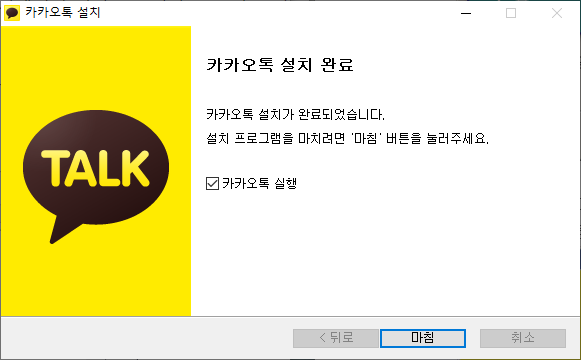

6. 설치프로그램을 마치려면 마침 버튼을 눌러주세요. 로그인을 해야
사용할 수 있는데, 처음 사용시 인증이 필요합니다.
카톡pc버전 다운로드 인증안내
카카오톡 피씨버전은 최초 사용시, 그리고 일회용 로그인을 할때에는 보안 인증번호를 발급 받아야 사용이 가능합니다.
1. 카카오톡 ID 비밀번호를 기입하여 로그인 합니다.
2. 본인 컴퓨터라면 내 PC인증 받기를 클릭하시고, 공공장소나 PC방에서 사용하신 다면 1회용 인증받기를 클릭해주세요.
3. 모바일에서 카카오톡 앱을 켠 뒤에 인증번호를 확인하여 PC에 입력합니다.


그렇다면 모바일에서 인증번호를 확인하는 것은 어떻게 하는지 궁금하신 분들이 많으실 것 같습니다. 휴대폰에서 보안번호 확인 절차는 다음과 같습니다.
모바일에서 카톡 어플을 열고, 설정(톱니바퀴) > 개인/보안 > 기기 연결 관리 > 보안 인증번호의 순서대로 진행하시면 손쉽게 발급가능합니다. 아래에 사진을 첨부하였습니다.
카톡pc버전 다운로드 모바일 인증번호 확인하는 방법





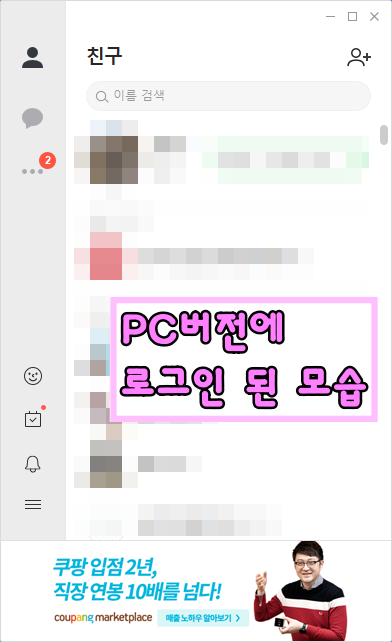
사진 순서대로 차근차근 따라오시면 됩니다. 번호는 30분의 만료 제한시간이 있기 때문에, 발급 즉시 입력을 해주시는게 좋습니다. 시간을 초과했을 경우 다시 재발급을 받아야 합니다. 입력이 완료되었으면 정상적으로 로그인이 되는 것을 확인할 수 있습니다. 컴퓨터에서도 그대로 카톡 기능을 거의 다 활용할 수 있고, 파일 또한 최대 300MB까지 전송이 가능합니다. 대화내용 백업과 복원, 그리고 보이스톡과 페이스톡 같은 무료통화도 가능하다고 합니다. PC에서는 타이핑이 쉽기 때문에 톡게시판을 활용할 때 많은 장점이 있는 것 같습니다. 물론 업무를 하고있던 도중 톡이 왔을 때 휴대폰과 업무 환경을 번갈아가면서 보면서 하는 등의 능률이 떨어질 일이 없다는 것이 최고의 장점이지요.








최근댓글